Konfigurer Windows 7 til at vise filtypenavne [Sådan gør du]
![Tilføj hurtigstartlinjen til Windows 7 [Sådan gør du]](/images/microsoft/configure-windows-7-to-display-file-extensions-how-to.png)
Sådan vises filtypenavne i Windows 7
1. Højreklik det Start Orb, og så Klik Åbn Windows Stifinder.
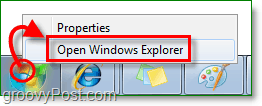
2. I Explorer, Klik Organisere. Derefter Klik Mappe- og søgemuligheder.
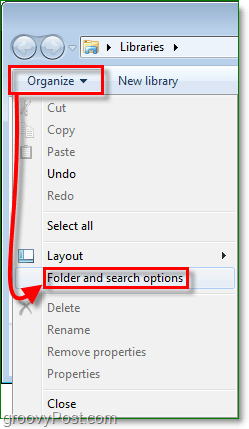
3. I vinduet Mappeindstillinger, Klik det Udsigt fane. Næste Klik og Fravælg det Skjul udvidelser for kendte filtyper afkrydsningsfelt. Klik Okay at færdiggøre.
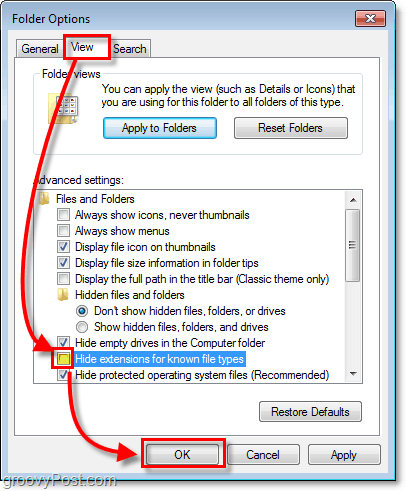
Helt færdig!
Med det samme viser dine filer deres udvidelser i slutningen af deres filnavn. Nu kan du endda bruge Højreklik > Omdøb funktion til også at ændre filtypenavne manuelt (bare sørg for at vide, hvad du laver først.)
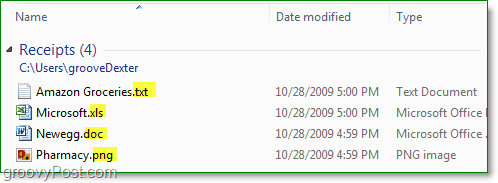
Når vi taler om at tilpasse Windows 7, skal du se på denne Sådan gør du for at aktivere afkrydsningsfelterne til at vælge mapper og filer i Windows 7.






![Aktiver / deaktiver automatisk udvidelser på specifikke websteder [Chrome]](/images/howto/automatically-enabledisable-extensions-on-specific-websites-chrome.jpg)



Efterlad en kommentar